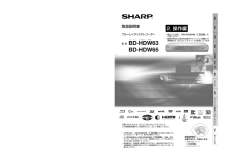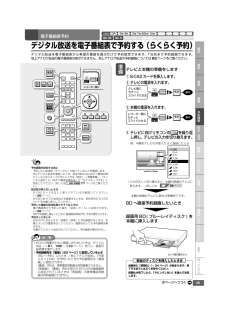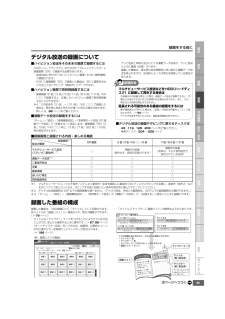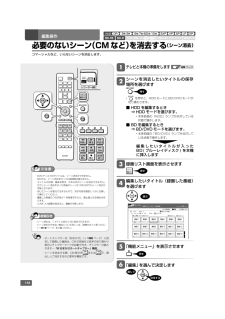Q&A
取扱説明書・マニュアル (文書検索対応分のみ)
"ブルーレイディスク" 一致するキーワードは見つかりませんでした。
"ブルーレイディスク"10 - 20 件目を表示
背厚 10.7mm2ご自分で接続・設定を行う・ アンテナ線の接続やテレビとの接続は別冊の取扱説明書 番組を選局する 30電子番組表を使ってデジタル放送の番組を選局する 36録画をする前に知っていただきたいこと 43録画画質と録画時間の関係について 47~50録画画質の設定について 51現在放送されている番組を録画する(らくらく一発録画) 54ケーブルテレビ(CATV)や外部チューナーから番組を録画する 58スカパー HD対応チューナーから録画する 180録画を行う・ 録画したい番組を選局して、録画ボタンを押すだけで録画できます。予約録画を行う・ デジタル放送は、電子番組表を使って予約できます。Help電子番組表を使ってデジタル放送を予約する(らくらく予約) 59地上アナログ放送を予約録画する(日時指定予約など) 63ケーブルテレビ(CATV)や外部チューナーから番組を予約する 65録画した番組を再生する 84音楽用CDを再生する 92市販のBDビデオやDVDビデオを再生する 93市販のブルーレイ3D™を再生する 96早送りやスローなど再生時の便利機能 98見終わった番組を消す 10...
背厚 10.7mmBD-HDW63/BD-HDW652. 操作編お買いあげいただき、まことにありがとうございました。この取扱説明書をよくお読みのうえ、正しくお使いください。取扱説明書ブルーレイディスクレコーダー形 名BD-HDW63BD-HDW65 ビー ディー エイチ ディー ダブル• ご使用の前に、別冊の取扱説明書 「1. 接続・準備編」の「安全にお使いいただくために」(→6ページ)を必ずお読みください。• この取扱説明書および別冊の取扱説明書「1. 接続・準備編」、「接続・設定ガイド」、「かんたん !! ガイド」は、保証書とともに、いつでも見ることができる所に必ず保存してください。• 製造番号は、品質管理上重要なものですから、商品本体に表示されている製造番号と保証書に記入されている製造番号とが一致しているか、お確かめください。(R)取扱説明書は本書のほかに、3冊あります。 「接続・設定ガイド」 「 」 「かんたん!!ガイド」• 操作に入る前に、別冊の取扱説明書「1. 接続・準備編」をご覧ください。• 録画や再生など基本的な操作やファミリンク機器との連携操作は「...
59確認基本視聴編集ダビング管理再生・消去困 たときは設定フ ミリンクホ ムネ トワ ク携帯電話・カメラ録画予約録画電子番組表予約デジタル放送を電子番組表から希望の番組を選ぶだけで予約設定できます。7日先まで予約録画できます。地上アナログ放送の電子番組表は表示できません。地上アナログ放送の予約録画については63ページをご覧ください。レコーダー側にデジタル放送を電子番組表で予約する(らくらく予約)予約録画を設定する前に・ 予約したい放送局(チャンネル)が映っていることを確認します。・ BS デジタル放送を選局したとき、放送の映らない地デジ難視対策チャンネルをスキップさせたいときは、「設定」-「視聴準備」-「チャンネル設定」の「地デジ難視対策放送」で「全てスキップする」に設定してください。詳しくは1. 接続・準備編77ページをご覧ください。放送局が映らないときは・ B-CASカードは正しく挿入されているか確認してください。(→28ページ)・ WOWOW や CS 放送などを録画するときは、契約済みの B-CASカードを本機に挿入してください。予約した番組の放送延長されそうなときは・ 電子番組表から予約した場合、「...
55放送中の番組を録画する(らくらく一発録画)確認基本視聴編集ダビング管理再生・消去困 たときは設定フ ミリンクホ ムネ トワ ク携帯電話・カメラ予約録画録画録画したい番組を選局します地上デジタル放送へ切り換えBS デジタル放送へ切り換え110 度 CS デジタル放送へ切り換え地上アナログ放送へ切り換え・ 外部機器(ケーブルテレビなど)を録画するときはリモコンふた内ので接続した外部入力名(L1 など)を選んでください。 →詳しくは58ページ録画ランプ裏録ランプHDDランプ BD/DVDランプRECREC録画を始めます⇒ ハードディスクに録画したとき HDD ランプがオレンジ色に点灯⇒ ブルーレイディスクに録画したとき BD/DVD ランプがオレンジ色に点灯⇒ 録画ランプ(裏録時は裏録ランプ)が赤色に点灯⇒ テレビ画面左上に REC マーク表示BD/DVD モードで録画用のBD が挿入されているときは録画先を選択する画面が表示されます。どちらに録画しますか?BDHDD・ 「BD」を選んで「決定」⇒「BD」への録画が始まります。・ 「HDD」を選んで「決定」⇒「HDD」への録画が始まります。押す録画の終了時刻...
54今見ている番組をその場で HDD(ハードディスク)または BD(ブルーレイディスク)に録画します。DVD ディスクに直接録画することはできません。番組録画レコーダー側に放送中の番組を録画する(らくらく一発録画)録画先を選びます準備• 入力が正しく切り換わると、本機の映像がテレビに映ります。 詳しくは① B-CAS カードを挿入します。• 有料放送(WOWOW や CS 放送など)を録画するときは、契約済みの B-CAS カードを本機に挿入してください。② テレビの電源を入れます。③ 本機の電源を入れます。④ テレビに向けリモコンのを繰り返し押し、テレビの入力を切り換えます。29ページ本機の映像がテレビに映れば準備完了です。テレビと本機の準備をしますHDDモード選択時に点灯しますBD/DVDモード選択時に点灯します• リモコンを本機に向けて押すたびに、HDDモードとBD/DVDモードが切り換わります。電源を入れると自動的に HDD モードになります。押す■ HDD に録画するとき ⇒ HDD モードを選びます。• 本体前面の「HDD」ランプが点灯している状態で操作します。■ BD に録画するとき ⇒ B...
43確認基本視聴編集ダビング管理再生・消去困 たときは設定フ ミリンクホ ムネ トワ ク携帯電話・カメラ予約録画録画本機の HDD(ハードディスク)またはブルーレイディスク(BD) に録画・予約録画をする前にお読みください。・DVD ディスクは放送を直接録画できません。 (HDD に録画してからダビングしてください。)録画について録画をする前に録画先の設定について・ 本機は「表録画」と「裏録」を組み合わせることで 2 番組を同時録画することができます。 (表録画どうし、裏録どうしの 2 番組同時録画は行えません。)本機は通常の録画先や予約録画時の録画先を「表録画」または「裏録」に設定することができます。工場出荷時は「裏録」に設定されています。設定は「ホーム」-「設定」ー「録画機能設定」ー「表録画・裏録設定」で行います。【表録画・裏録でできること・できないこと】表録画中裏録中2 番組同時録画中ホームネットワーク — —録画 /再生中—録画 /再生中——録画 /再生中携帯電話用動画※1—同時録画中————同時録画中—選局(別番組視聴)※9×××○○×××録画ボタンでの別番組録画 ※9×××○○×××同時再生※2※...
45録画をする前に確認基本視聴編集ダビング管理再生・消去困 たときは設定フ ミリンクホ ムネ トワ ク携帯電話・カメラ予約録画録画デジタル放送の録画について■ハイビジョン放送をそのままの画質で録画するには「HDD(ハードディスク)」または BD(ブルーレイディスク)に録画画質「DR」で録画する必要があります。・ 放送内容に合わせて HD(ハイビジョン画質) やSD(標準画質)で録画されます。・ HDD に録画画質「DR」で録画した番組は、BD に画質を劣化させることなくダビング(高速ダビング)できます。■ハイビジョン画質で長時間録画するには・ 録画画質「2 倍」「3 倍」「5 倍」「7 倍」「8.5 倍」「10 倍」「HD ○○」で録画すると、圧縮したハイビジョン画質で長時間録画することができます。※ 4:3 の放送を「2 倍」~「10 倍」、 「HD ○○」で録画した場合は、再生時に放送と見え方が違って見える場合があります。詳しくは、86ページをご覧ください。■連動データ放送の録画をするには「ホーム」-「設定」-「録画機能設定」-「長時間モード設定」の「連動データ設定」で「記録する」に設定します。録画画質「...
119ダビングのあらまし確認基本視聴管理困 たときは設定フ ミリンクホ ムネ トワ ク携帯電話・カメラ予約録画録画再生・消去編集ダビングディーブイディ-・ラムDVD-RAMディーブイディ-・プラス・アールダブリューDVD+RWディーブイディ-・プラス・アールDVD+Rダビングに使えないDVD• DVD+RW、DVD+R、DVD-RAMはダビングには使えません。DVDをご購入の前に必ずご確認ください。• 「1 回だけ録画可能」または「ダビング 10」の番組を HDD(ハードディスク)から DVD にダビングするときは次のディスクをお使いください。 ・ VR フォーマットの DVD-RW [Ver.1.1/1.1 以降(CPRM 対応)] ・ VR フォーマットの DVD-R [Ver.2.0/2.0 以降(CPRM 対応)]お知らせ・ カートリッジ付きのディスクは使えません。お知らせ• HDDに録画した番組をダビングできます。• 必ず「for VIDEO」、「for General」または「録画用」の表記があるディスクをご使用ください。ダビング用として購入する(使用できる)ディスクBD(ブルーレ...
236保証とアフターサービス保証について保証書(別添)● 保証書は、「お買いあげ日・販売店名」等の記入をお確かめのうえ、販売店から受け取ってください。 保証書は内容をよくお読みの後、大切に保存してください。● 保証期間 お買い上げの日から 1 年間です。 保証期間中でも、有料になることがありますので、保証書をよくお読みください。補修用性能部品の保有期間● 当社は、ブルーレイディスクレコーダーの補修用性能部品を、製品の製造打切後 8 年保有しています。● 補修用性能部品とは、その製品の機能を維持するために必要な部品です。修理を依頼されるときは 出張修理● 「故障かな ? と思ったら」(→207ページ)を調べてください。それでも異常があるときは、使用をやめて、必ず電源プラグを抜いてから、お買い上げの販売店にご連絡ください。 ご連絡していただきたい内容* 品 名 : ブルーレイディスクレコーダー* 形 名 : BD-HDW63 BD-HDW65* お買い上げ日 (年月日)* 故 障 の 状 況 (できるだけ詳しく)* ご 住 所 (付近の目印も合わせてお知らせください)* お 名 前...
112編集操作コマーシャルなど、いらないシーンを消去します。編集したいタイトル(録画した番組)を選びますシーンを消去したいタイトルの保存場所を選びます録画リスト画面を表示させます「機能メニュー」を表示させますテレビと本機の準備をします「編集」を選んで決定します選ぶ28ページ必要のないシーン(CMなど)を消去する(シーン消去)押す押す選んで決定する・ DVD ディスクのタイトルは、シーン消去ができません。・ BD-R は、シーン消去を行っても残時間は増えません。・ タイトルの先頭、最後を除き、3秒以内のシーンは消去できません。ただしシーン消去を行った前後のシーンは 3 秒以内でもシーン消去が可能となります。・ 消したシーンは復元できませんので、消す内容を確認し十分に注意して操作してください。・ 編集した映像のつなぎ目が 1 秒程度ずれたり、静止画となる場合があります。・ i.LINK 入力録画が始まると、編集が中断します。ご注意押す• を押すと、HDD モードと BD /DVDモードが切り換わります。**/**[ *]午前 **:**番組11番組22番組33番組44番組55番組66番組77番組88番組99...